Numbers
Guide d’utilisation de Numbers pour iPad
- Bienvenue
-
- Présentation de Numbers
- Présentation des images, des graphiques et des autres objets
- Créer une feuille de calcul
- Ouvrir des feuilles de calcul
- Empêcher les modifications accidentelles
- Personnaliser des modèles
- Utiliser des feuilles
- Annuler ou rétablir des modifications
- Enregistrer votre feuille de calcul
- Rechercher une feuille de calcul
- Supprimer une feuille de calcul
- Imprimer une feuille de calcul
- Modifier l’arrière-plan de la feuille
- Copier du texte et des objets entre des applications
- Notions élémentaires sur l’écran tactile
- Utiliser l’Apple Pencil avec Numbers
- Utiliser VoiceOver pour créer une feuille de calcul
-
-
- Sélectionner des données pour créer un graphique
- Ajouter des graphiques à colonnes, à barres, linéaires, à couches, en anneau, en toile d’araignée et des diagrammes circulaires
- Ajouter des graphiques à nuage de points et des graphiques à bulles
- Graphiques interactifs
- Supprimer un graphique
- Modifier le type d’un graphique
- Modifier les données d’un graphique
- Déplacer et redimensionner des graphiques
-
-
- Envoyer une feuille de calcul
- Présentation de la fonctionnalité de collaboration
- Inviter d’autres personnes à collaborer
- Collaborer sur une feuille de calcul partagée
- Modifier les réglages d’une feuille de calcul partagée
- Arrêter de partager une feuille de calcul
- Dossiers partagés et collaboration
- Utiliser Box pour collaborer
-
- Utiliser iCloud avec Numbers
- Importer un fichier Excel ou texte
- Exporter au format Excel ou dans un autre format de fichier
- Rétablir une version précédente d’une feuille de calcul
- Déplacer une feuille de calcul
- Protéger une feuille de calcul à l’aide d’un mot de passe
- Créer et gérer des modèles personnalisés
- Copyright
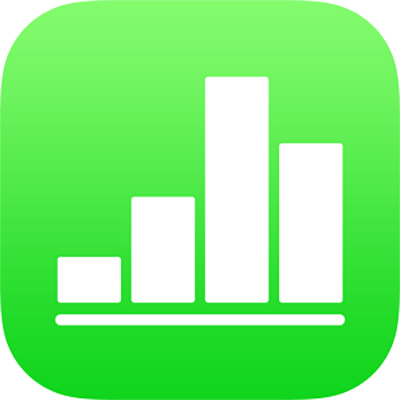
Calculer rapidement une somme, une moyenne et bien plus dans Numbers sur iPad
Vous pouvez faire des calculs dans votre tableau sans devoir insérer une formule ou une fonction.
Faire des calculs rapides pour une plage de cellules
Sélectionnez la colonne ou le rang (ou la plage de cellules) dont vous souhaitez afficher les calculs.
Touchez
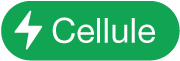 au bas de l’écran, puis touchez la formule à utiliser.
au bas de l’écran, puis touchez la formule à utiliser.Si vous avez sélectionné l’intégralité d’un rang, touchez
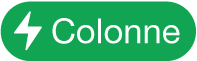 ou
ou 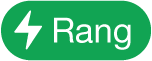 , puis touchez la formule à utiliser.
, puis touchez la formule à utiliser.Le résultat de la formule s’affiche à la fin de votre sélection.
Voir aussiInsérer des formules et fonctions dans Numbers sur iPadUtiliser le clavier de formules dans Numbers sur iPadTypes d’arguments et de valeurs dans Numbers sur iPadUtiliser des opérateurs de chaîne et des caractères génériques dans Numbers sur iPadFonctions acceptant des conditions et des caractères génériques dans Numbers sur iPad
Merci de votre feedback.